手机图片编辑工具的文字功能,为我们提供了一种方便快捷的方式来修改照片中的文字内容,如今手机已经成为我们生活中不可或缺的一部分,我们通过手机拍摄的照片记录了生活的点滴。有时候我们希望在照片上增加一些文字说明,或者修改照片中已有的文字内容,以更好地表达我们的意思。手机图片编辑工具的文字功能可以满足我们的这一需求,它们提供了多种字体、颜色和大小的选择,使我们能够轻松地在照片上添加、编辑和删除文字。无论是美化照片还是传达信息,手机图片编辑工具的文字功能都是我们的得力助手。
手机图片编辑工具文字功能
步骤如下:
1.在手机里点击“相册”,打开要编辑的图片。
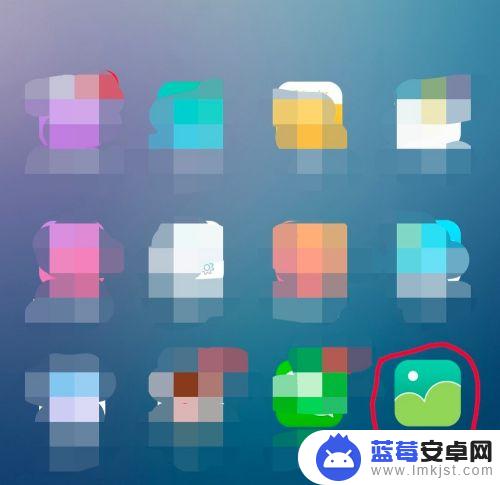

2.在图片上点击一下,下面出现编辑图片菜单,点击“文字”编辑功能,如下图所示。
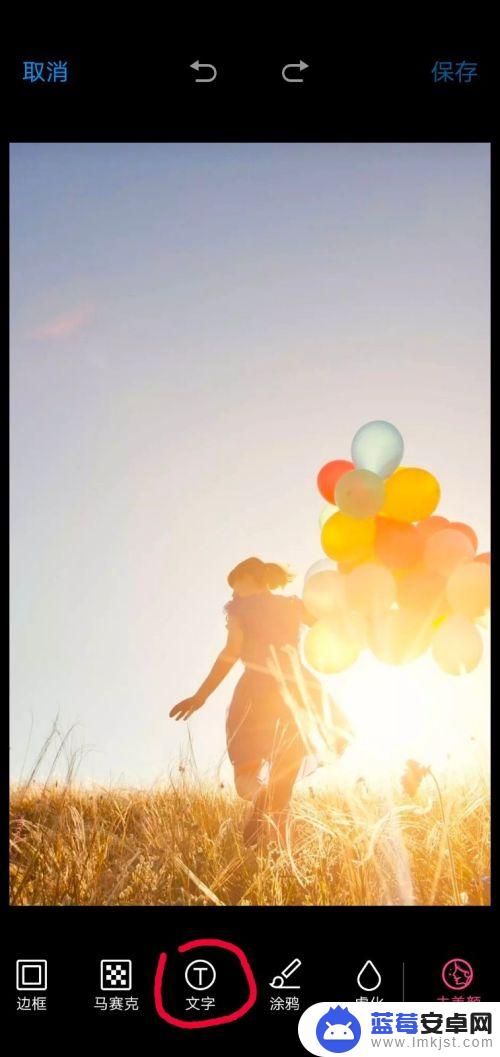
3.这时出现文字编辑的功能菜单,图片上会弹出一个文字输入框。在编辑菜单中选择字体颜色、字体类型,如选择字体为白色、经典字体类型。
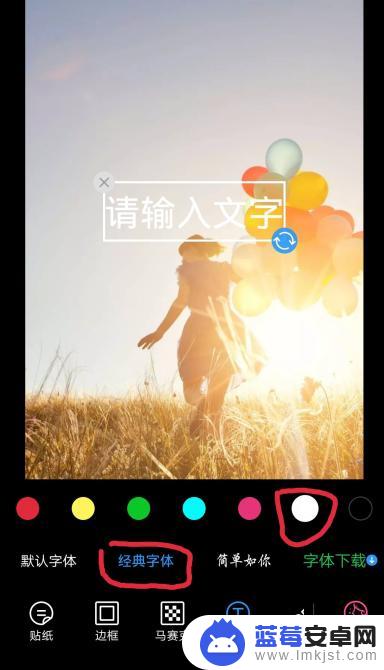
4.点击图片中输入的文字框,这时会弹出输入界面。输入你要添加的文字,如“往事如风”,点击完成按钮。
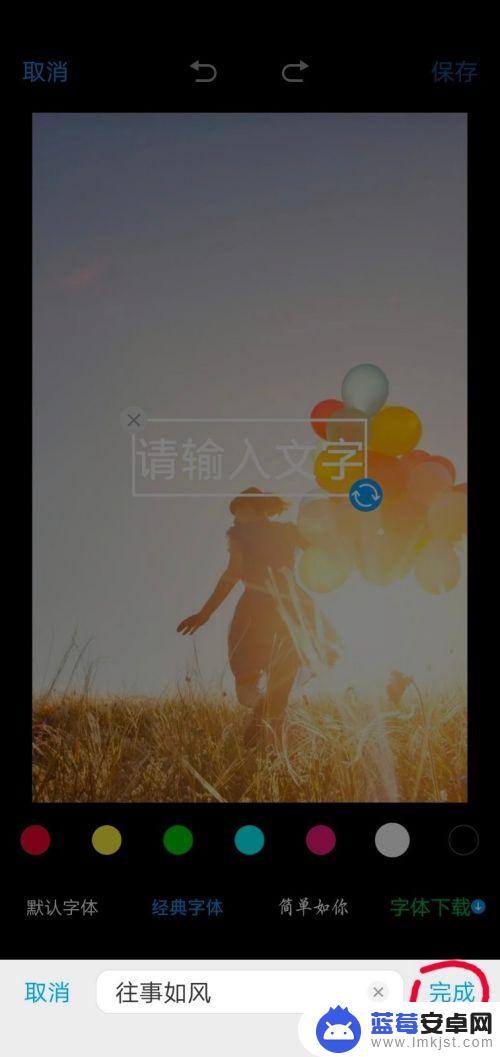
5.这时方框里就会显示要添加的文字,点击方框。出现右下角蓝色的箭头表示点击此箭头可以旋转文字方向;手指按着方框不动,可以移动方框的位置;方框变大变小可以改变文字的大小。
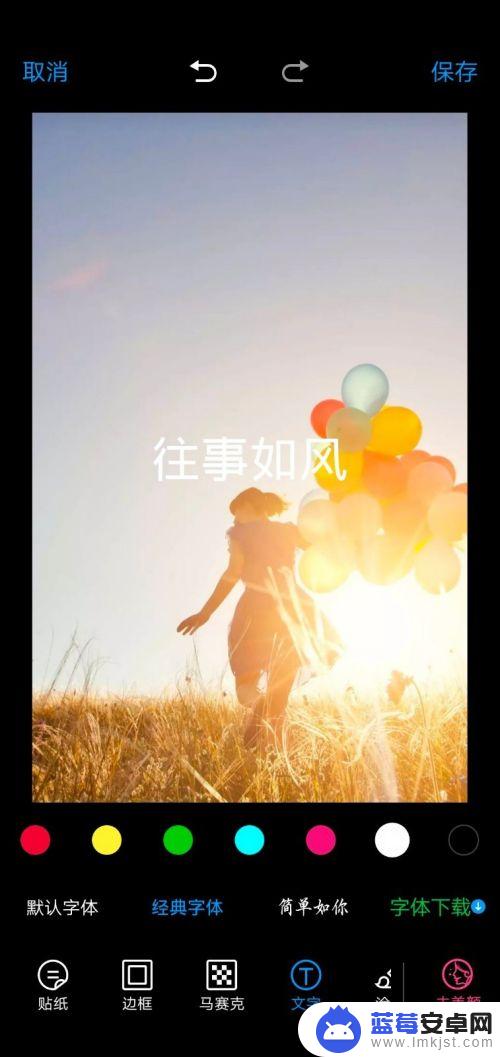
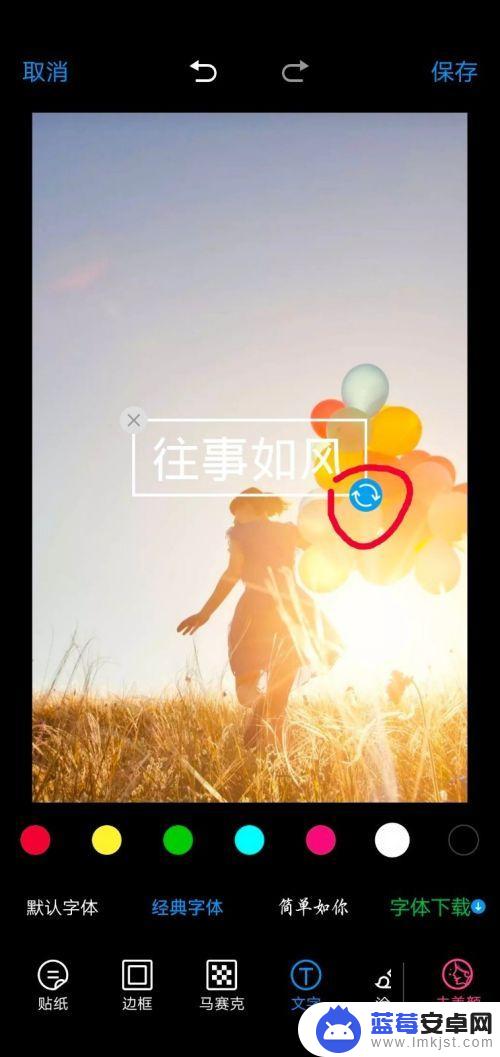
6.根据个人需求,编辑好文字之后,点击右上角的“保存”按钮,此张图片就编辑完成了。
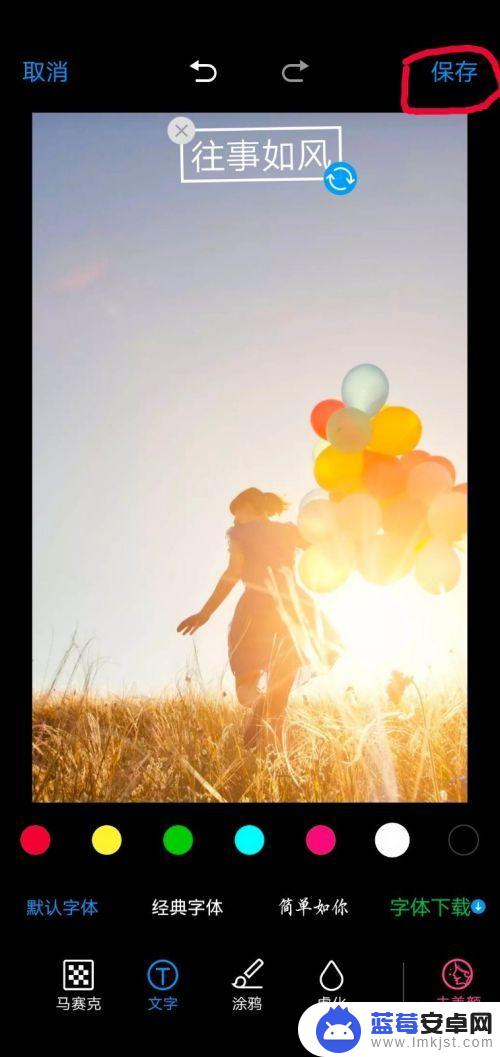

以上就是如何修改手机照片中的文字内容的全部步骤,如果还有不清楚的用户,可以参考小编的操作步骤,希望对大家有所帮助。












